Reparați aplicația Microsoft Office pentru a o remedia
- Outlook nu a reușit să lanseze în modul sigur apare din cauza a profil Outlook corupt, fișier de date Outlook deteriorat sau probleme cu aplicația Office.
- Pentru a o remedia, trebuie să reparați aplicația MS Office, să eliminați sau să dezactivați programe de completare, să reparați fișierele de date Outlook sau să creați un nou profil Outlook.
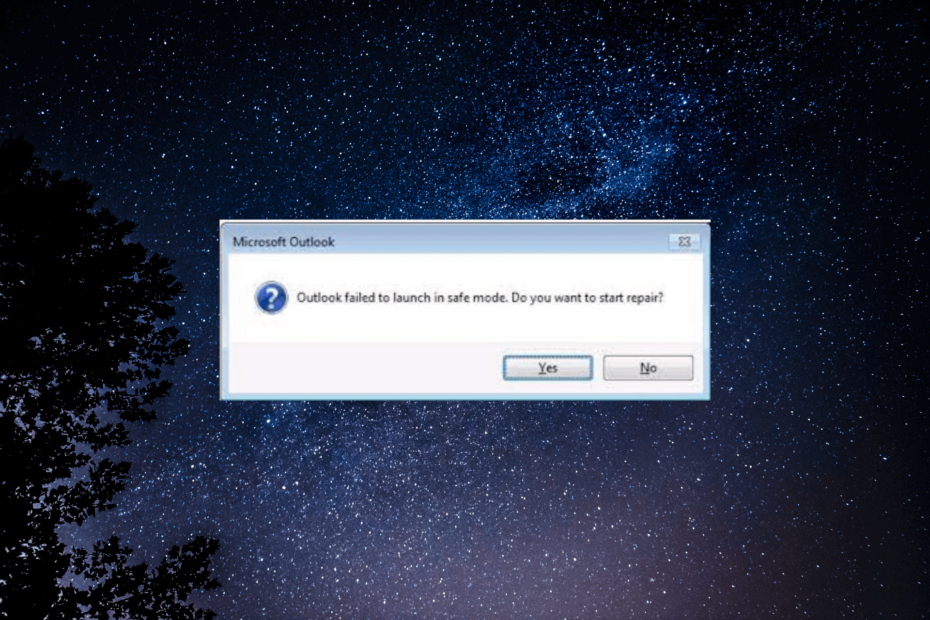
- Gestionați-vă TOATE e-mailurile într-o singură căsuță de e-mail
- Ușor de integrat aplicații populare (Facebook, Todoist, LinkedIn, Dropbox etc.)
- Accesați toate contactele dvs. dintr-un singur mediu
- Scăpați de erori și de datele de e-mail pierdute
E-mailul este ușor și frumos
Microsoft Outlook este o aplicație de e-mail și productivitate utilizată pe scară largă. Cu toate acestea, există cazuri în care
Outlook poate întâmpina probleme și nu se lansează în modul sigur.În acest ghid, vă vom oferi instrucțiuni pas cu pas și sfaturi de experți pentru a vă ajuta să depășiți obstacolele și să faceți Outlook să funcționeze fără probleme în modul Safe.
De ce nu se lansează Outlook în modul sigur?
Ar putea exista diverse motive pentru această problemă; unele dintre cele comune sunt menționate aici:
- Conflicte de suplimente – Suplimentele Outlook îmbunătățesc funcționalitatea, dar pot intra în conflict între ele sau cu Outlook însuși, provocând problema. Încercați să dezactivați suplimentele.
- Fișiere de date corupte – Această aplicație de e-mail se bazează pe fișiere de date precum PST și OST pentru a stoca e-mailuri, contacte și alte date. Dacă acestea devin corupte, ar putea cauza această problemă.
- Versiune învechită de Office – Rularea versiunilor învechite de Outlook sau alte componente software poate duce la probleme de compatibilitate, ceea ce face dificilă lansarea Outlook în modul Safe.
- Probleme de profil – Corupție sau probleme cu Profil de utilizator Outlook poate împiedica pornirea aplicației în modul sigur. Trebuie să reparați profilul corupt pentru a remedia problema.
- Software antivirus de la terți – Programele antivirus pot interfera cu capacitatea Outlook de a se lansa în modul sigur. Încercați să dezactivați temporar antivirusul.
Deci, aceștia sunt câțiva dintre factorii care contribuie la această eroare; haideți să verificăm soluțiile pentru a rezolva problema.
Cum pot remedia problema care nu a reușit să lanseze Outlook în modul sigur?
Înainte de a începe pașii avansati de depanare, ar trebui să luați în considerare efectuarea următoarelor verificări:
- Încercați să reporniți computerul.
- Asigurați-vă Windows este la zi.
- Încercați să dezactivați temporar antivirusul.
Dacă ați terminat cu acești pași, treceți la metodele detaliate pentru a remedia problema.
1. Reparați/reinstalați aplicația Office
1.1 Reparați aplicația
- apasă pe Windows cheie, tastați panou de control, și faceți clic Deschis.

- Selectați Vazut de la fel de Categorie, și faceți clic Dezinstalează un program.

- Pe Programe si caracteristici fereastra, selectați Birou și faceți clic Schimbare.
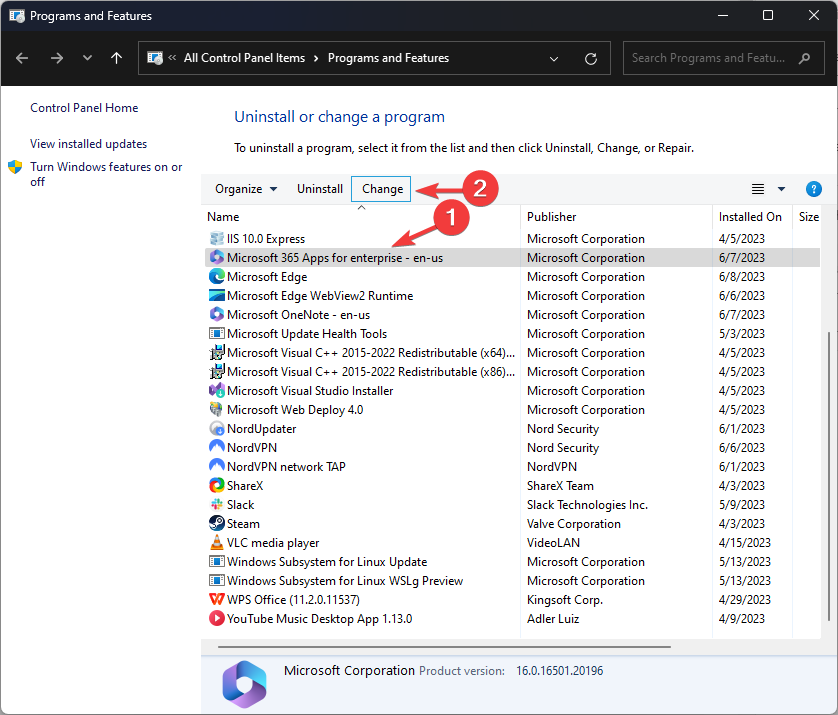
- Acum selectați Reparație rapidă, faceți clic Reparațieși urmați instrucțiunile de pe ecran.
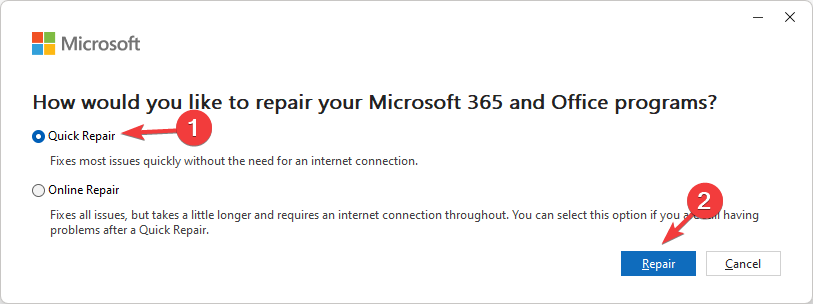
1.2 Reinstalați aplicația
- apasă pe Windows cheie, tastați panou de control, și faceți clic Deschis.

- Selectați Vazut de la fel de Categorie, și faceți clic Dezinstalează un program.

- Pe Programe si caracteristici fereastra, selectați Birou și faceți clic Dezinstalează.
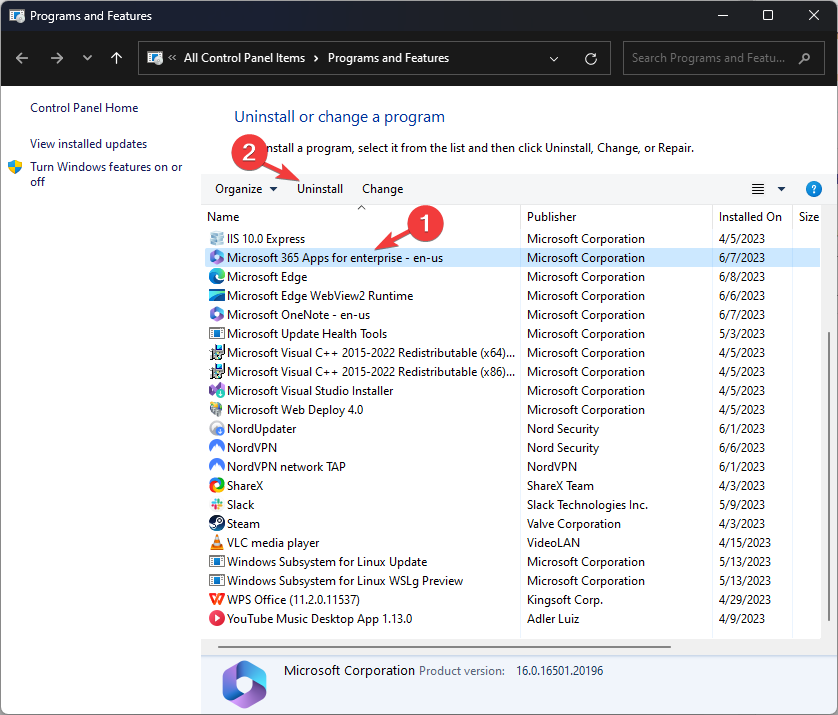
- Clic Dezinstalează.
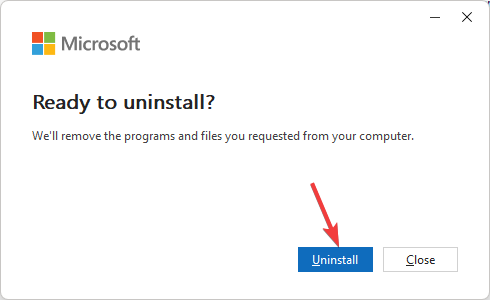
- Du-te la cont Microsoft pagină și conectați-vă.
- Clic Servicii și abonamente, localizați Birou, și faceți clic Instalare.
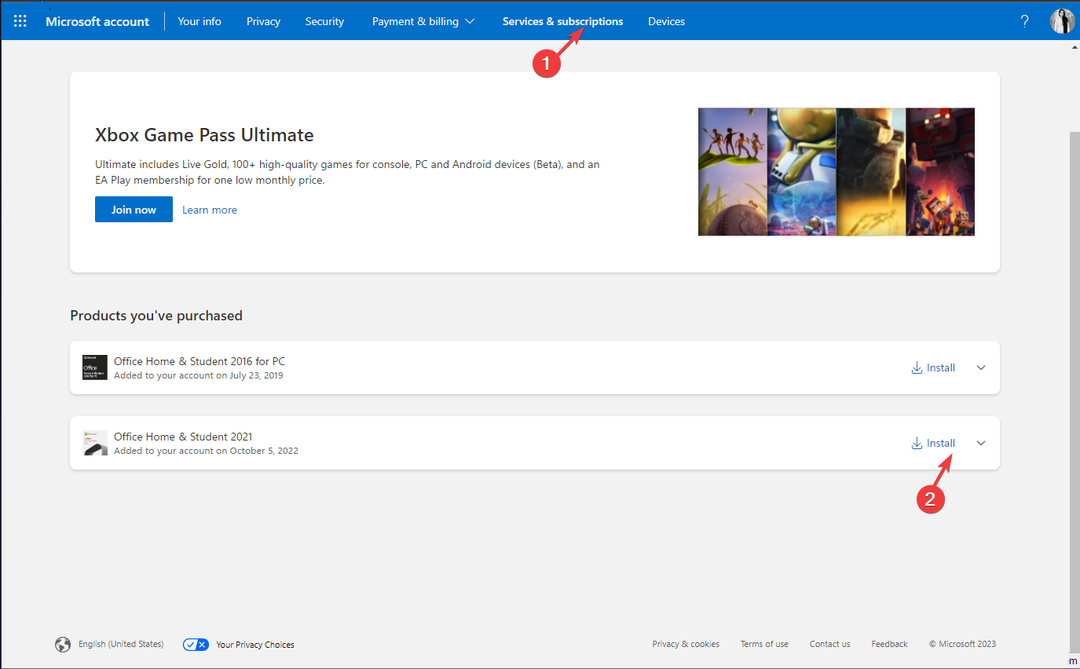
- Urmați instrucțiunile de pe ecran pentru a finaliza procesul.
2. Creați un nou profil Outlook
- apasă pe Windows cheie, tastați panou de control, și faceți clic Deschis.

- Selectați Vazut de la fel de Pictograme mari și faceți clic Poștă.
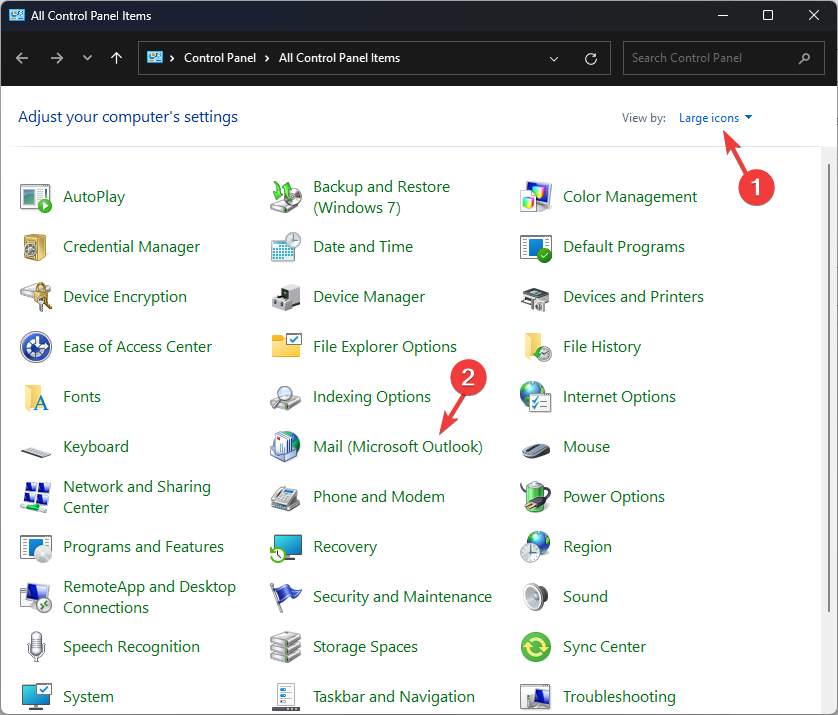
- Pe Configurare e-mail – Outlook fereastra, faceți clic Afișați profiluri.
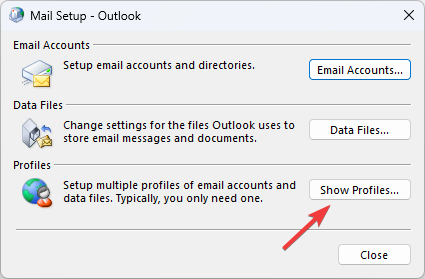
- Clic Adăuga în fereastra pop-up.
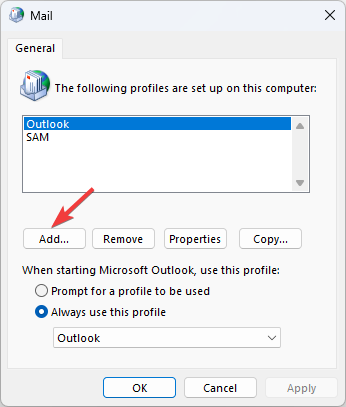
- Apoi, introduceți numele profilului și faceți clic Bine a confirma.
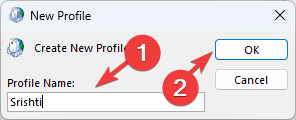
- Pe Adăugați un cont nou fereastră, menționați adresa dvs. de e-mail și alte detalii, apoi faceți clic Următorul.
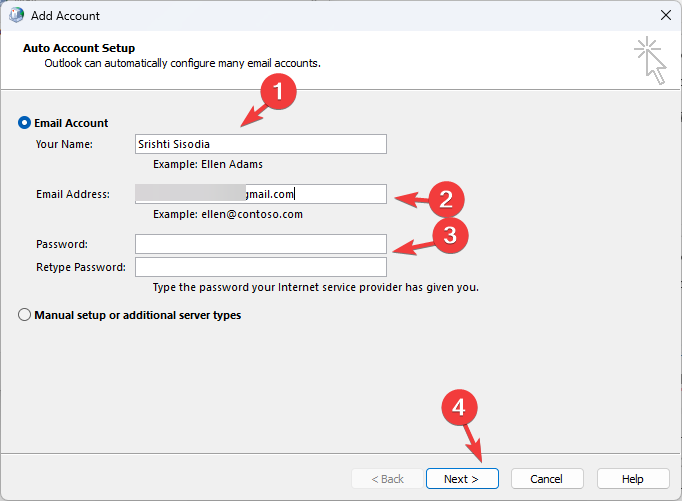
- Clic finalizarea, apoi apasa Bine să închidă fereastra.
- Ce este Dashost.exe și cum se dezactivează
- Cât de mult spațiu de stocare va ocupa Starfield? [Cerințe de sistem]
3. Reparați fișierul de date Outlook
- presa Windows + E a deschide Explorator de fișiere.
- Navigați la una dintre aceste căi în funcție de Outlook:
Pentru Outlook 2021: C:\Program Files\Microsoft Office\root\Office16
Pentru Outlook 2019: C:\Program Files (x86)\Microsoft Office\root\Office16
Pentru Outlook 2016: C:\Program Files (x86)\Microsoft Office\root\Office16
Pentru Outlook 2013: C:\Program Files (x86)\Microsoft Office\Office15
Pentru Outlook 2010: C:\Program Files (x86)\Microsoft Office\Office14
Pentru Outlook 2007: C:\Program Files (x86)\Microsoft Office\Office12
- Găsiți și faceți dublu clic SCANPST.exe.
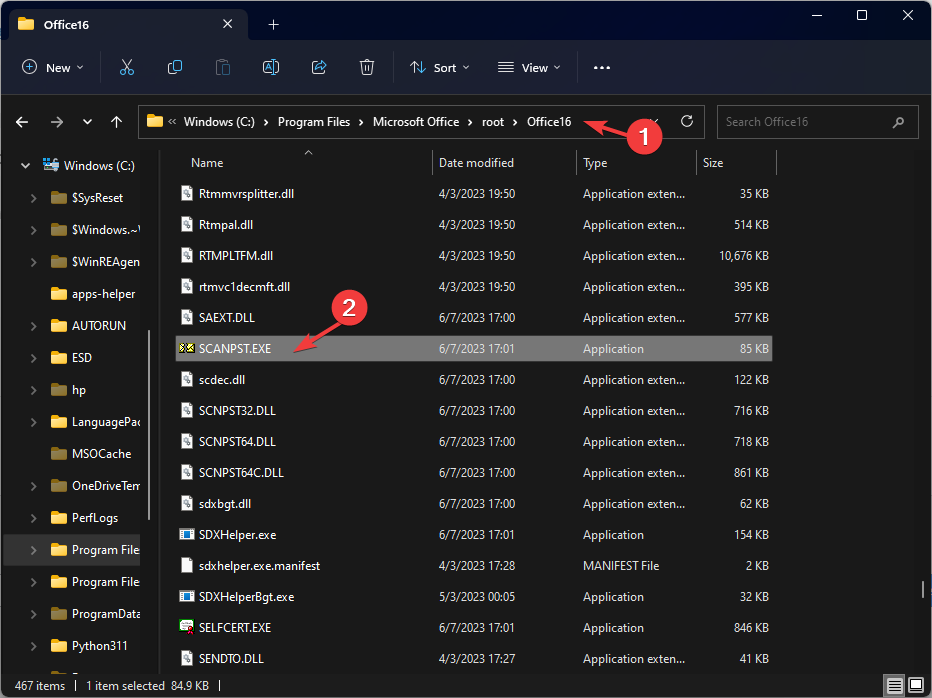
- Pe Instrumentul de reparare a căsuței de intrare Microsoft Outlook fereastra, localizați fișierul PST corupt.
- Alege start pentru a iniția scanarea.
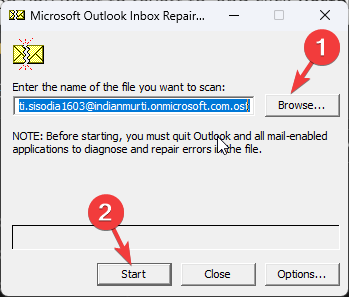
- Dacă instrumentul vine cu erori, faceți clic Reparație pentru a remedia erorile.
4. Dezactivează suplimentele
- Lansa Outlook. Clic Obțineți suplimente din colțul din dreapta sus al meniului.
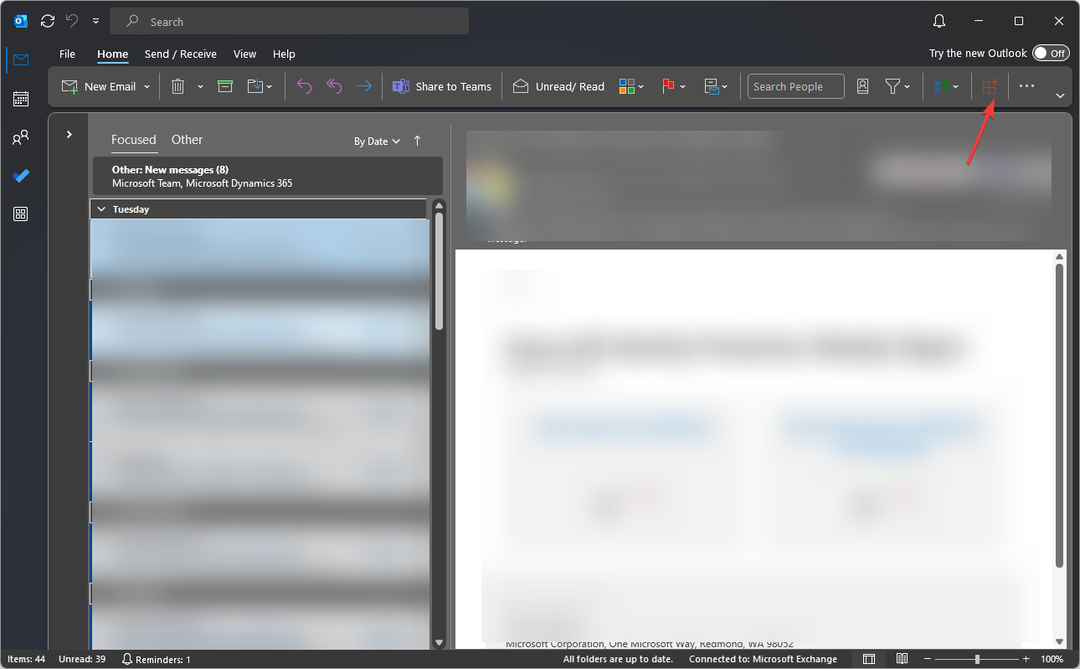
- Din panoul din stânga, selectați Suplimentele mele.
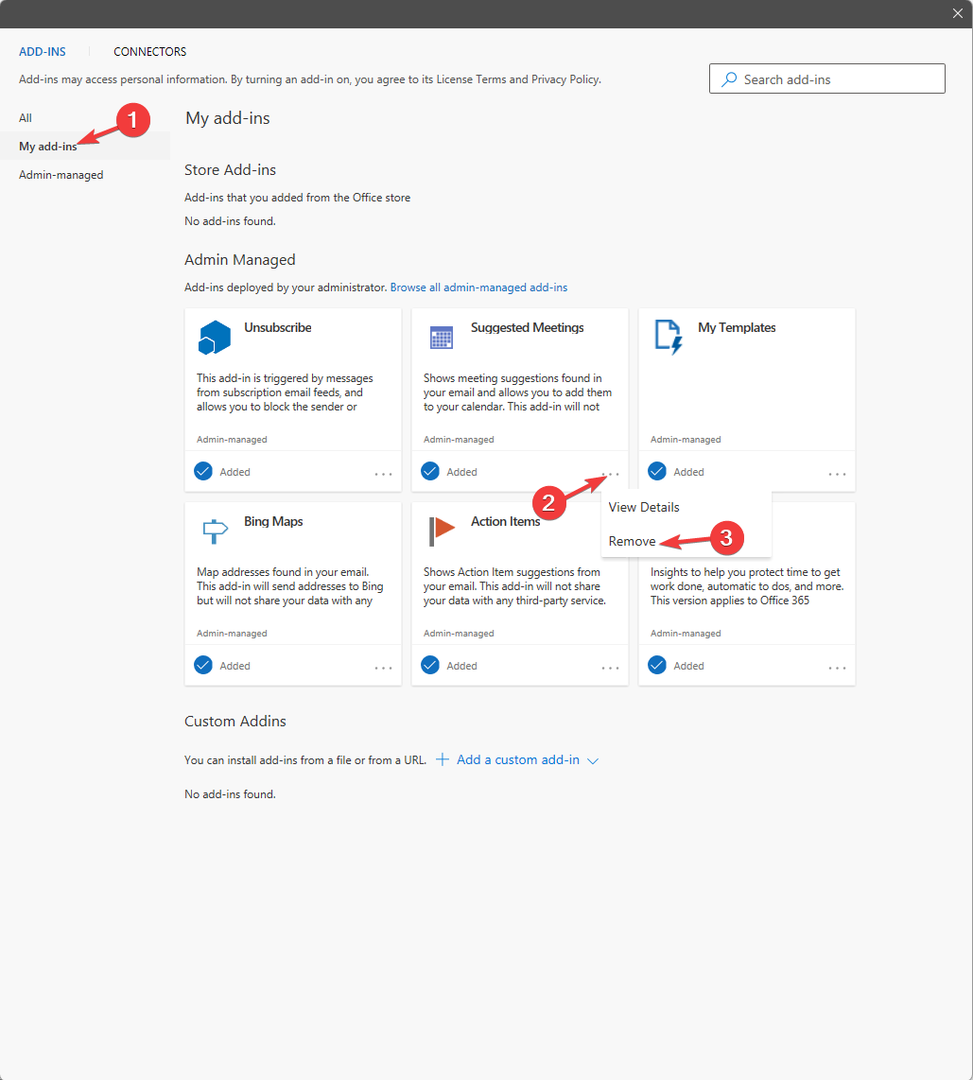
- Găsiți programul de completare pentru a dezactiva, faceți clic pe trei puncte, și selectați Elimina.
5. Restaurați Outlook la versiunea anterioară
- apasă pe Windows cheie, tastați perspectiva, și faceți clic Deschide locația fișierului.
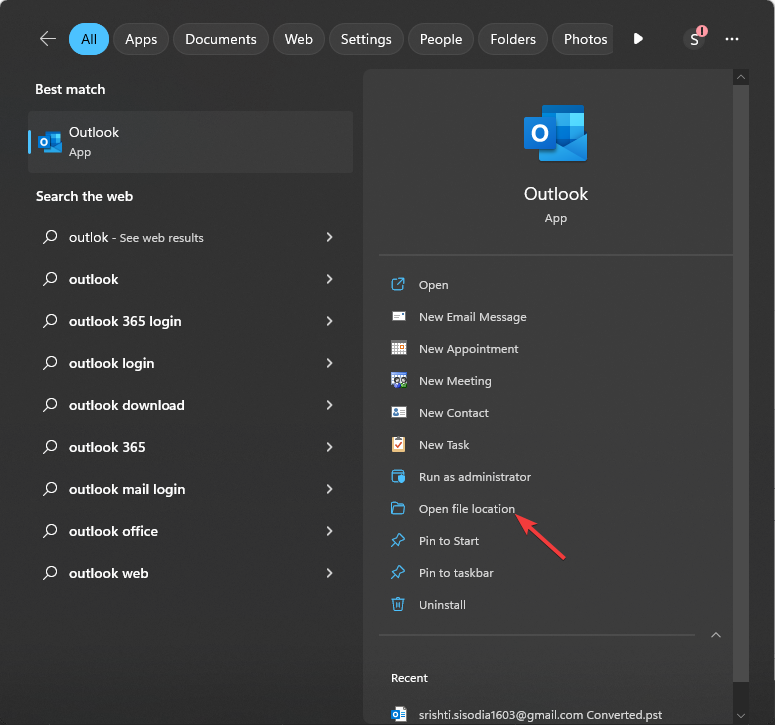
- Click dreapta Outlook și selectați Proprietăți.
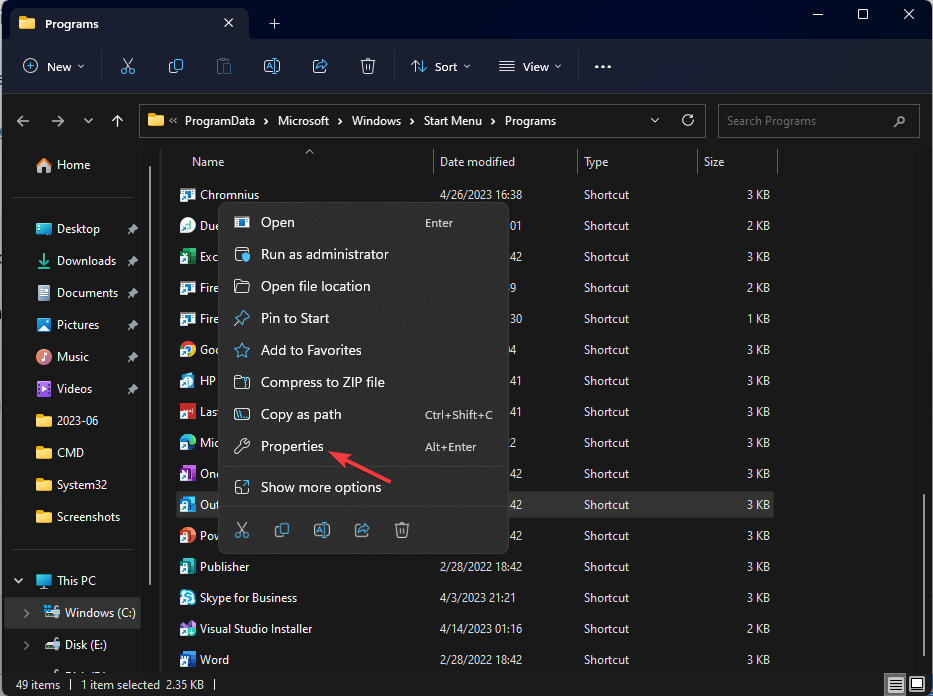
- Du-te la Versiuni anterioare fila, selectați versiunea la care doriți să reveniți și faceți clic Restabili.
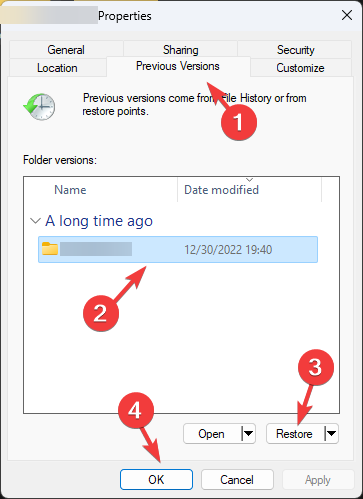
Dacă acest lucru nu funcționează pentru tine, încearcă efectuarea unei restaurări a sistemului pentru a vă restaura computerul la versiunea selectată.
Deci, acestea sunt metode de urmat pentru a remedia eșecul de lansare a Outlook în modul sigur și pentru a recâștiga controlul asupra experienței dvs. Outlook și pentru a asigura o productivitate neîntreruptă.
Dacă Outlook nu se va deschide pentru tine pe Windows 10, atunci vă sugerăm să consultați acest ghid informativ pentru a găsi soluții rapide.
Vă rugăm să nu ezitați să ne oferiți orice informații, sfaturi și experiența dumneavoastră cu acest subiect în secțiunea de comentarii de mai jos.


![[Rezolvat] Nu există niciun program de e-mail asociat pentru a efectua acțiunea](/f/cdc48b2313591e0ceb4755dd6cdd9e00.jpg?width=300&height=460)